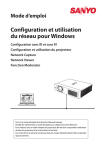KB3BC
28
Chapitre 4 Configurations du réseau filaire
Les données et les procédures de configuration diffèrent selon l’emplacement d’installation du réseau.
Lors de l’installation, adressez-vous à votre administrateur de système pour configurer adéquatement le réseau.
Connexion à la ligne réseau
Branchez le câble réseau à la borne de connexion réseau du projecteur.
Borne de connexion réseau
Câble réseau
Témoin ACT (orange)
Lorsque le projecteur est connecté au réseau 100
Base-TX, s’éclaire ou clignote comme suit ;
- S’éclaire lors de la connexion au réseau.
- Clignote lors de l’envoi ou de la réception des données.
Témoin LINK (vert)
Devient vert lorsque le projecteur est connecté au réseau.
* Lorsque le réglage réseau est sur “Off”, les deux témoins ne seront pas allumés.
Réglages de l’environnement du réseau
Configurez le réseau réseau filaire en utilisant le menu du projecteur. Les réglages détaillés du réseau seront effectués avec le navigateur. Reportez-vous à la section “6. Configuration et utilisation de base”
(p.45-64). Tout d’abord, effectuez les réglages décrits dans ce chapitre avant d’effectuer les étapes de la section “6. Configuration et utilisation de base”.
Procédure de configuration
1. Allumez le projecteur et sélectionnez “Network” dans le menu d’entrée du projecteur.
2. Sélectionnez “Mode réseau” dans le menu Réseau, puis appuyez sur la touche de POINTAGE u ou sur la touche SELECT.
3. Sélectionnez un environnement réseau similaire parmi Filaire 1, 2 et 3 à l’aide des touches de
POINTAGE pq. Le menu disparaît, cédant ainsi sa place au message “Patientez...”, puis l’opération de basculement démarre. Il faut un certain délai pour que le basculement s’effectue ; une fois l’opération accomplie, le message “Ready for use” apparaît, et le témoin LINK/ACT du projecteur sera actif ou clignotera.
Réglages de l’environnement du réseau
4. Sélectionnez “Réglages réseau” dans le menu Réseau et appuyez sur la touche SELECT. L’écran
Réglage réseau apparaîtra et les réglages réseau sélectionnés s’afficheront. Réglez chaque élément selon l’environnement de configuration utilisé. Pour plus de détails concernant les réglages, adressez-vous à votre administrateur de système.
Parcourez les articles avec les touches de POINTAGE pq et appuyez sur la touche SELECT, naviguez entre les colones avec les touches de POINTAGE tu, ajustez les chiffres avec les touches de
POINTAGE pq, et appuyez sur la touche SELECT pour configurer.
5. Après avoir accompli tous les réglages, sélectionnez Confirmer puis appuyez sur la touche SELECT.
Toutes les procédures sont alors terminées. Pour annuler les réglages effectués, sélectionnez Annuler puis appuyez sur la touche SELECT.
Pour vérifier si les réglages sont bien corrects, suivez les procédures indiquées à partir de la page suivante.
Vous pouvez vérifier les réglages réseau que vous avez effectués en vous reportant aux “Informations relatives au réseau” (p.32). S’il est impossible d’effectuer la connexion au réseau, voyez cet écran.
Réglages réseau
DHCP : On
DHCP : Off
Elément Description
DHCP .......................... Pour activer (On) ou désactiver (Off) la fonction DHCP. Lorsque vous configurez manuellement le réseau, sélectionnez “Off”. Si elle est réglée sur On, IP address, Subnet, Gateway et DNS seront réglés automatiquement en fonction de votre environnement réseau*
1
.
IP address .................Pour configurer l’adresse IP du projecteur.
Subnet .......................Pour configurer le masque Subnet. Réglé normalement à 255.255.255.0.
Gateway*
2
.................Pour configurer l’adresse IP de la passerelle par défaut (routeur).
DNS*
3
.......................... Pour configurer l’adresse IP du serveur DNS.
*1 Réglez sur “On” uniquement quand le serveur DHCP est utilisable dans votre environnement réseau.
*2 Réglez sur [255.255.255.255] si le réseau ne possède pas de passerelle (routeur).
*3 Réglez sur [255.255.255.255] si vous n’utilisez pas la fonction E-mail alert.
* Pendant que la fonction de communication réseau (p.96) ou la fonction de modérateur (p.105) doit être exécutée, les menus “Capture réseau”, “Lecteur réseau” et “Memory Viewer” sont affichés en gris.
29